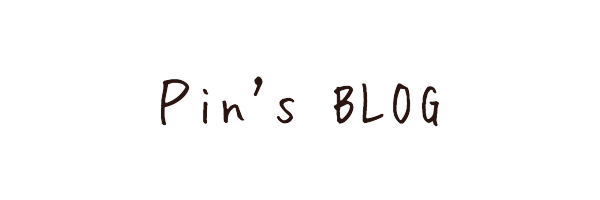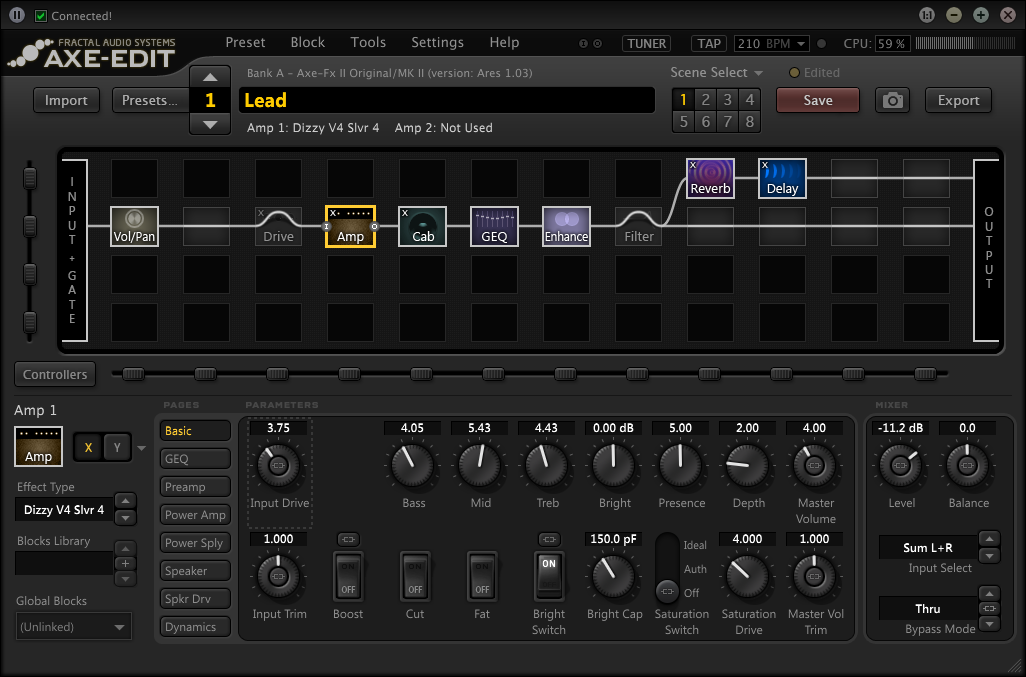Axe-FX ⅡやAxe-FX Ⅱ XL、AX8を使用していて、公開されているプリセットをダウンロードして読み込もうとしたら「別機種のプリセットのため読み込めない」といったことはないでしょうか?
今回は有志によって作成されたツール「Fractool」について簡単に使用方法を解説していきたいと思います。
1.事前準備
事前に次の点の確認・準備をします。
1-1.ドライバ
1-2.Axe-Edit
1-3.プリセット
1-1.ドライバ
ドライバのインストールが終わっていない方は、Fractal Audio Systems の公式サイトより自身の製品ドライバをダウンロードします。
https://www.fractalaudio.com/support/
(Product Downloads の製品選択後 USB Driver Setup をダウンロードしてインストール)
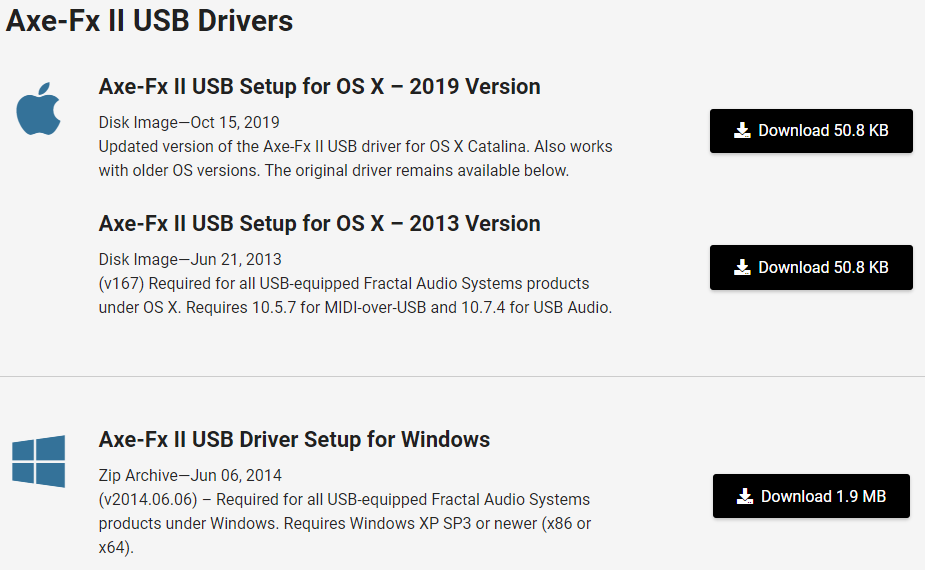
1-2.Axe-Edit
Axe-Edit(プリセット作成エディター)を導入していない方は、Fractal Audio Systems の公式サイトより自身の製品エディターをダウンロードします。
https://www.fractalaudio.com/support/
(Editors から 「機種名-Edit」を選択後、ページ下部からダウンロードしてインストール)
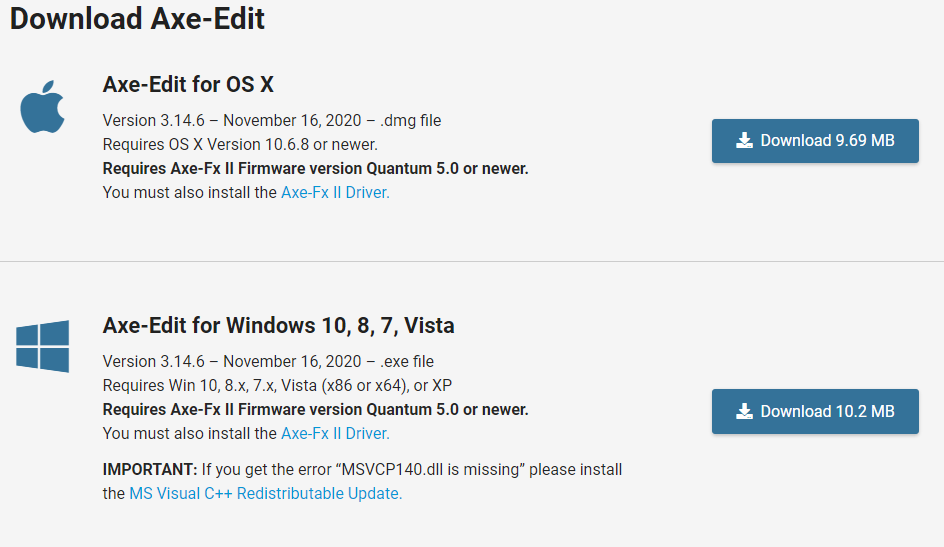
1-3.プリセット
他の機種のプリセットを準備します。
https://axechange.fractalaudio.com/
下記のユーザーコミュニティでは、各機種のプリセットが全世界で共有されています。
好きなアーティストの名前などを入力してプロダクトを選択することで、全世界のユーザによって作成・共有されたプリセットをダウンロードできます。
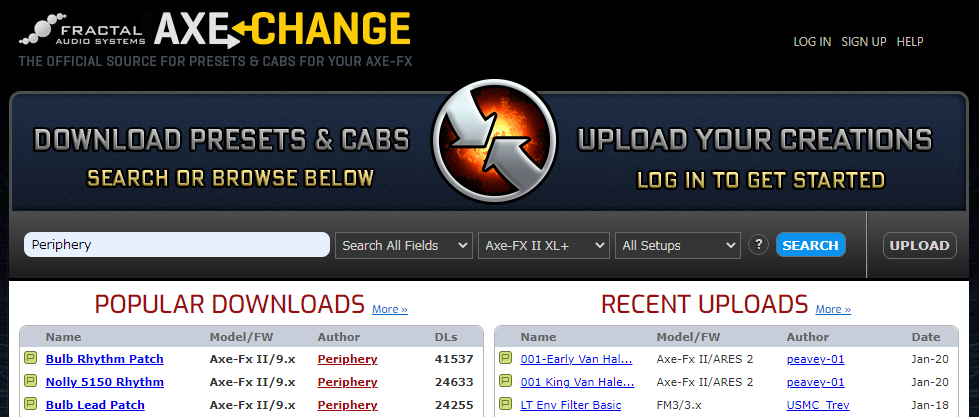
2.Fractoolのダウンロード
Fractoolとは、有志によって作成されたFractal Audio Systems 製品のプリセット読み込み・変換ツールです。
ここでは、Fractoolのダウンロードについて説明します。
2-1.Fractoolのダウンロード
2-1.Fractoolのダウンロード
下記サイトにアクセスしFractoolをダウンロードします。
https://forum.fractalaudio.com/threads/fractool-ultimate-multitool-for-fas-devices.112538/

Windowsの場合:「http://archive.axefx.fr/Tools/FracTool.exe」を選択します。
Macの場合:「http://archive.axefx.fr/Tools/FracTool.pkg」を選択します。
※ダウンロードがうまくいかない場合、「http」を「https」にしてアクセスしてください。

ダウンロードが完了して、下記のexeファイルが保存されていればダウンロード完了です。
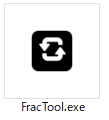
プログラム実行時、Windowsで下記のような画面が出た場合は「詳細情報」をクリックして「実行」を選択します。
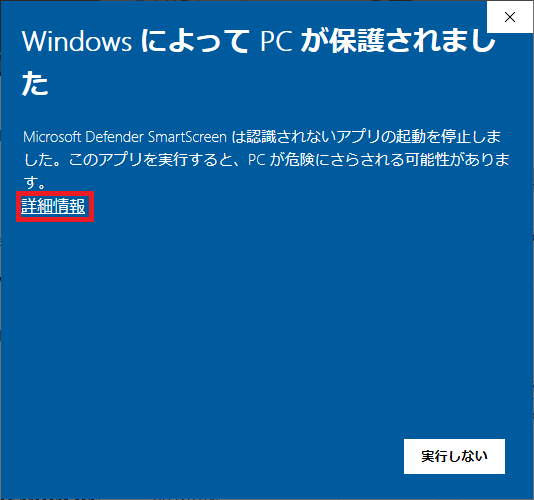
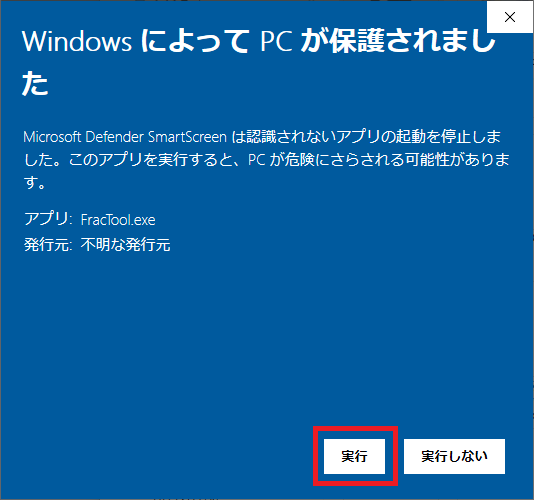
3.Fractoolの使い方
Fractoolの使い方について説明します。
3-1.他機種のプリセット読み込み
3-2.変換したプリセットファイルの保存
3-1.他機種のプリセット読み込み
Fractoolを起動すると、画像の部分に接続している機器が表示されます。
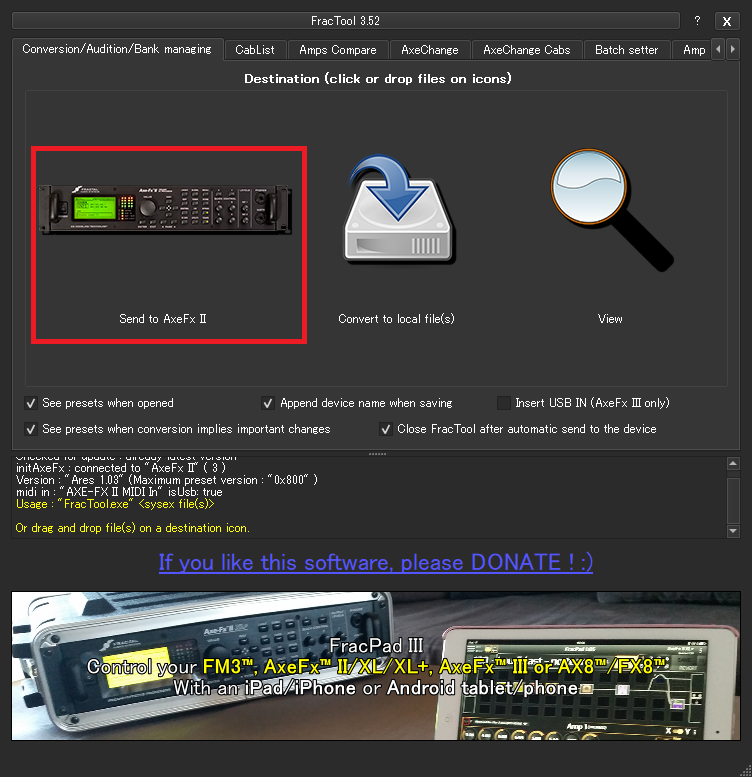
1-3でダウンロードしたプリセットは、直接ファイルをドラッグ&ドロップすることで読み込むことができます。
Axe-editなどのエディターを開けばそのまま編集することも可能です。
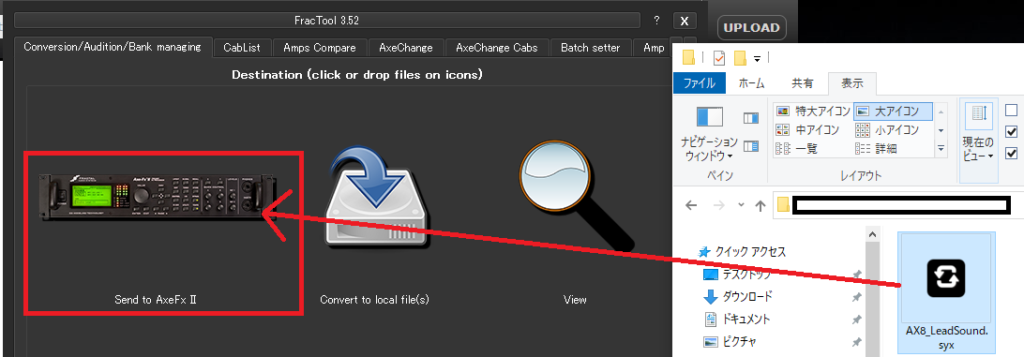
3-2.変換したプリセットファイルの保存
Convert to local file(s) へプリセットファイルをドラッグ&ドロップすると、どの機種用に変換するか表示されるので、対象の機種を選択して保存することができます。
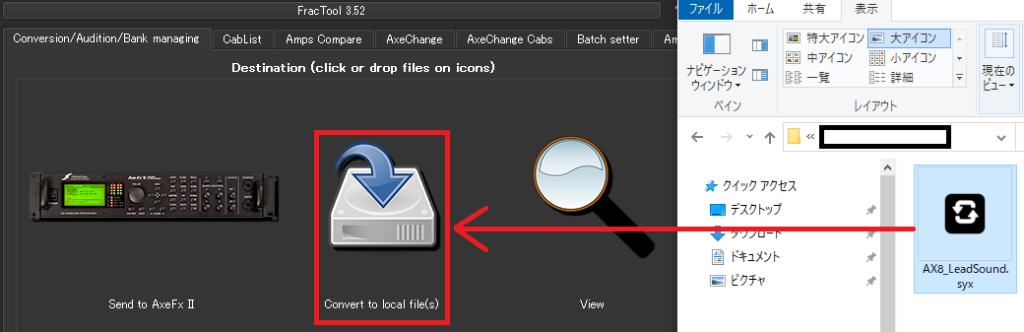

4.おまけ(Axe-FX Ⅲ 用プリセットの読み込み)
Axe-FXⅢ用のプリセットをAxe-FXⅡやAX8で読み込むことはできませんが、プリセットをFractoolで読み込んで内容を読み取ることは可能です。
4-1.パラメータの読み取り
4-1.パラメータの読み取り
Fractal Audio Systemsの公式サイトなどからAxe-FXⅢ用のプリセットをダウンロードをして、3-1の手中でFractoolにドラッグ&ドロップをします。(今回読み込んだプリセットはコチラ)
すると、下記のような画面が表示されます。
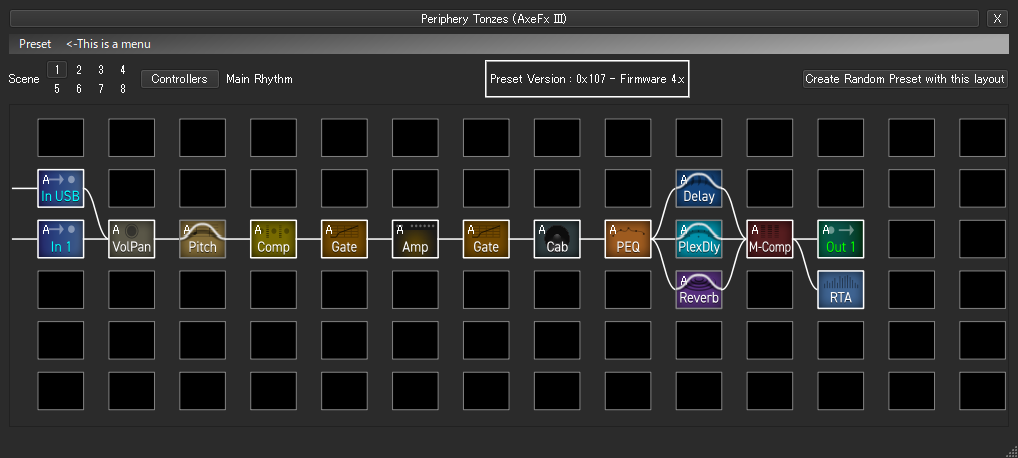
この画面上のAmpをクリックすると、設定されたパラメータを読み取ることができます。
使用しているアンプモデルは、下までスクロールして「Type」から確認することが可能です。
このプリセットでは「Friedman Hbe 2018 C45」が使用されていることがわかります。
設定値についても詳細にすべて見ることが可能です。
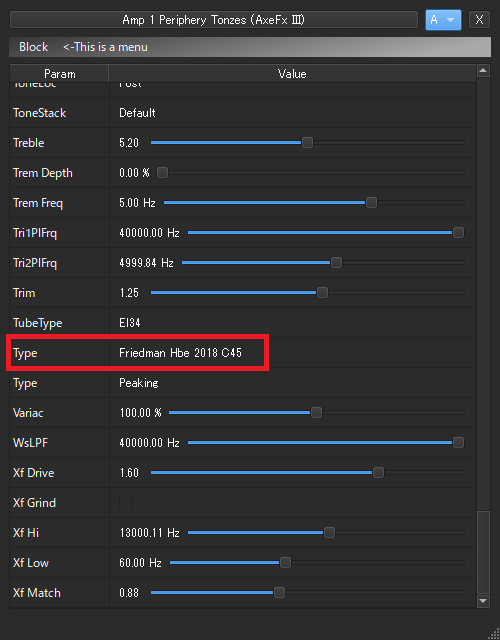
このように、対応していない機種のプリセットでも内容を読み取ることは可能なので、一度見てみると何か発見などがあるかもしれないです。
また、アンプモデル以外にもエフェクターやキャビネットの設定内容、配列まで見ることが出来るので、音作りをする際の参考にするのも良いかもしれません。
今回は有志によって作られたFractal Audio Systemsの製品のプリセット読込・変換ツールの使用方法について紹介させていただきました。
このツールを「支援をしたい」「役に立った」という方に任意で寄付を募っています。
下記のページから寄付をすることが可能のようです。
https://forum.fractalaudio.com/threads/fractool-ultimate-multitool-for-fas-devices.112538/